Helpoin tapa polttaa MP4 DVD: lle Macissa
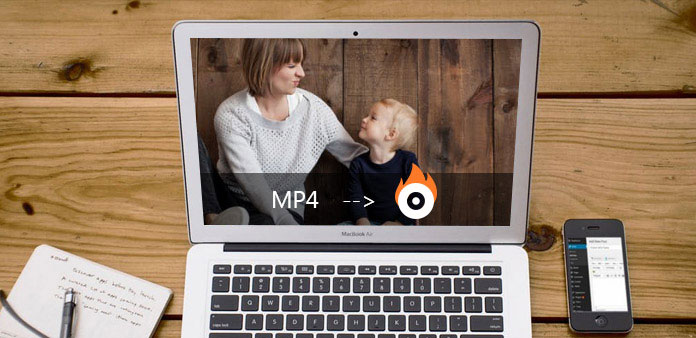
DVD:n katsominen on edelleen suosittua viihdettä, koska siinä on teräväpiirtokuvat ja se on helppo tallentaa. Eikö olekin kiehtovaa, että laitat jokaisen syntymäpäiväelokuvasi DVD:lle ja katsot niitä vanhana? Koska DVD-soitin ei voinut toistaa MP4-tiedostoja, ihmiset olivat kohdanneet monia ongelmia MP4:n polttamisessa DVD Macille. Onneksi tässä artikkelissa esitellään parhaita tapoja polttaa MP4 DVD Macille ja parhaat ohjelmistot sinulle.
Osa 1. Burn MP4 DVD: lle Mac: lle Tipard DVD Creator Macilla
Tipard DVD Creator Macille on todistettu tehokkaaksi ja ammattimaiseksi DVD-polttimen ohjelmisto polttaa MP4 DVD Mac. Se auttaa sinua polttamaan videoita MP4-, AVI-, FLV-, MOV- jne. (Mukaan lukien HD-videot) DVD-levylle / kansioon / ISO-tiedostoihin Macissa. Se tukee DVD-5, DVD-9; DVD-R, DVD + R, DVD-R DL, DVD + R DL, DVD-RW, DVD + RW. Lisäksi se voi muokata videoita vapaasti ja mukauttaa DVD-valikon helposti. Lisäksi voit valita useita teemoja videoista, joiden avulla voit lisätä taustamusiikkia ja kuvaa videolle. Tämä Mac DVD Creator -sovellus voi myös auttaa sinua säätämään DVD-videokuvan ja äänen synkronointia välttääksesi synkronointiongelman. Kaiken kaikkiaan Tipard DVD Creator for Mac on erinomainen DVD-luoja.
Kuinka polttaa MP4: n DVD Mac: lle Tipard DVD Creator for Macilla?
Asenna ja käynnistä Tipard DVD Creator
Ensinnäkin sinun on ladattava ja asennettava ohjelmisto Mac-tietokoneellesi. Käynnistä ohjelma ja näet sitten käyttöliittymän.
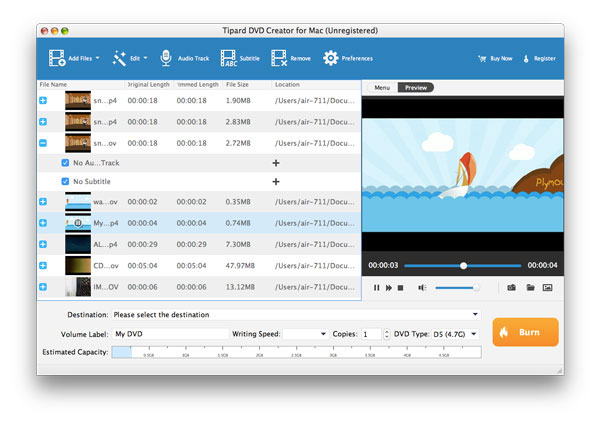
Aseta tyhjä DVD-levy ja lisää tiedostoja ohjelmaan
Aseta tyhjä DVD-levy DVD-asemaan. Napsauta työkalurivin "Lisää tiedostoja" -painiketta avataksesi "Valitse videotiedosto" -ikkunan. Sitten sinun on napsautettava näppäimistön "Ctrl" tai "Shit" -painiketta lisätäksesi useita videotiedostoja ohjelmaan. Voit myös vetää tiedostot ohjelmaan suoraan.
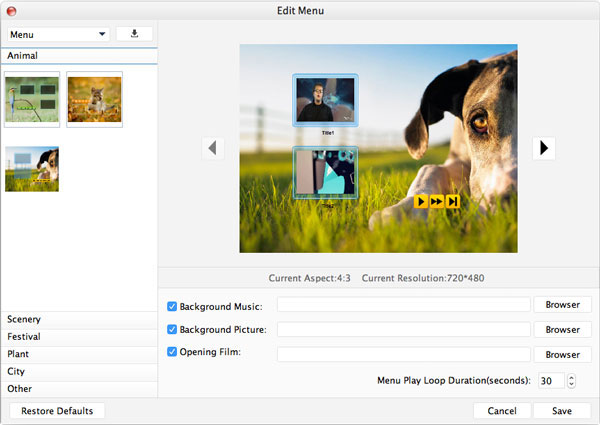
Polta videot DVD Mac -levylle
Kun olet seurannut 2-ohjeita edellä, polta MP4-videot DVD Mac-tietokoneeseen napsauttamalla "Burn" -painiketta. Sinun tarvitsee vain muutaman minuutin, ja sitten voit saada DVD-elokuvia.
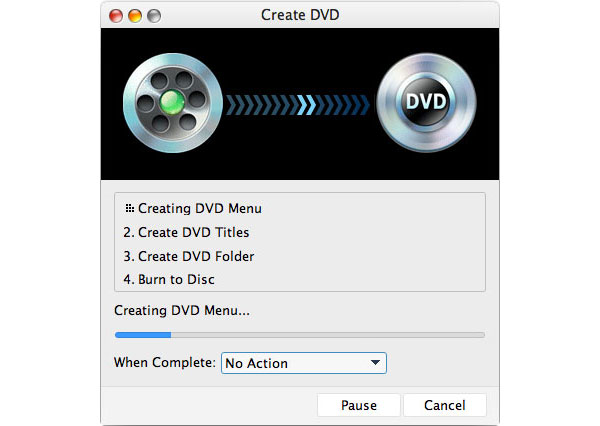
Osa 2. Muita parhaita menetelmiä DVD-levyn luomiseen MP4: llä Macissa
1. Burn MP4 DVD Maciin Cisdem DVD Burner 3 Macille
Cisdem DVD Burner 3 for Mac on hyvä ilmainen DVD-tallennusohjelmisto Macille muuntaaksesi digitaaliset videosi korkearesoluutioiseksi DVD-levyksi. Sitä on helppo käyttää ja nopeus on nopea. Se voi polttaa minkä tahansa SD/HD-videon DVD-levylle. Lähes kaikkia videomuotoja tuetaan, mukaan lukien MP4-DVD, YouTube-DVD, HD MKV (H.264, MPEG-2 HD) DVD jne.
Miten: Ensinnäkin asenna se ja käynnistä se Macissa. Sitten sinun pitäisi lisätä tyhjä DVD DVD-asemaan, napsauta oikeassa yläkulmassa olevaa "kansio" tai "video" -painiketta lisätäksesi MP4-videosi tai vetää MP4-videotiedoston suoraan DVD-asemaan. Jos haluat muokata videoita, voit kaksoisnapsauttaa videon pikkukuvaa avata muokkausikkuna. Sitten voit alkaa muokata sitä. Napsauta lopuksi "Burn" -painiketta, kun haluat polttaa MP4: n DVD: lle Macissa. Valitse haluamasi muoto ja napsauta "OK" aloittaaksesi polttamisen.
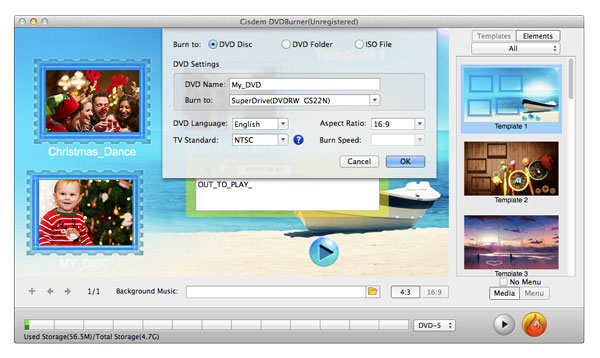
2. Burn MP4 DVD Mac: lle Aimersoft DVD Creator for Macille
Aimersoft DVD Creator Macille on todistettu hyvä ohjelmisto MP4-videon polttamiseen DVD Mac -levylle. Se voi auttaa sinua muuntaa MP4 (MPEG-4) elokuvia DVD: lle Mac OS X: ssä (Yosemite, Mavericks, Mountain Lion mukana).
Miten: Asenna ohjelma ja avaa se. Aseta tyhjä DVD-levy DVD-asemaan. Selaa ja valitse MP4-videot napsauttamalla "+" ja vedä ja pudota ne kohteipalkkiin. voit myös muokata videoita paremman kokonaisvaikutuksen aikaansaamiseksi. Napsauta lopuksi "Burn" ja valitse tulostusmuoto ja napsauta sitten "Tallenna" aloittaaksesi polttamisen.
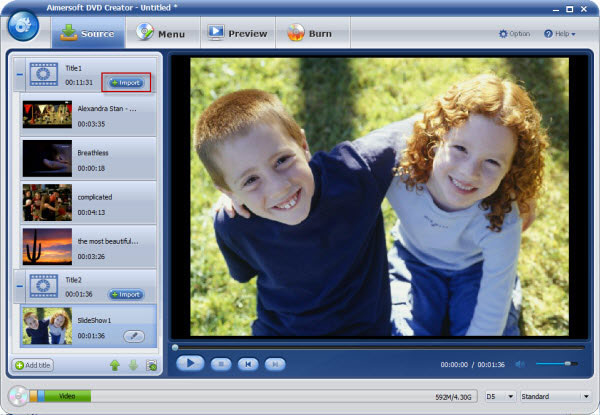
3. Burn MP4 DVD-Macille iMovie-ohjelmalla
iMovie on Apple-yhtiön ohjelmisto. Se voi muokata ja peittää MP4: n ja videot muissa formaateissa DVD: lle. iMovien avulla voit nauttia videoista, kertoa tarinoita, selata videokirjastoasi ja jakaa suosikki hetkiä. Ja se on helppoa ja tehokasta.
Miten: käynnistä iMovie Macissasi. Napsauta "Tiedosto" ja napsauta sitten "Tuo" tai "Tuo kaikki" lisätäksesi videotiedostosi. Siirry kohtaan "Jaa" ja napsauta "iDVD". Napsauta sitten "Media" iDVD-ikkunan oikeassa alakulmassa lisätäksesi mediaa videoosi. Aseta lopuksi tyhjä DVD-levy Macin CD-ROM-/DVD-asemaan ja polta MP4-DVD Macissa napsauttamalla Polta-painiketta. Jos haluat lisätä DVD-valikon, voit käyttää edistyneitä DVD-polttimia, kuten Cisdem DVD Burner.
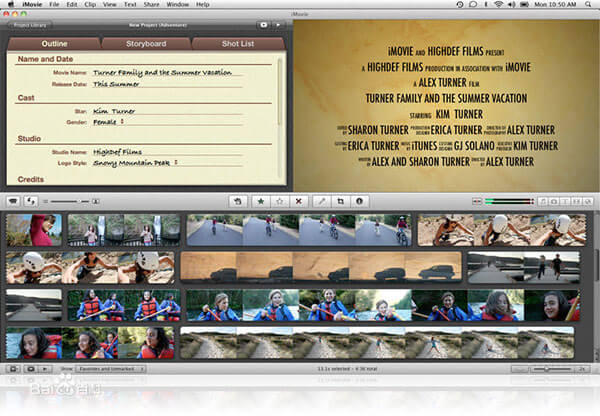
Yhteenveto
Jos sinulla on ongelmia MP4-tiedostojen polttamisessa DVD Mac-tietokoneeseen, tässä artikkelissa esitellään parhaat 3-tapit MP4-levylle DVD Mac -levylle ja parhaalle DVD-luojalle --- Tipard DVD Creator for Mac sinulle. Ja toivon, että tämä artikkeli auttaa sinua paljon. Kiitos lukemisesta!







